刚在Mac XMind ZEN2019写了一个思维导图,但是背景颜色不喜欢怎么办?想给XMind思维导图背景换颜色,没你想的那么困难!接下来小编要给大家分享的就是给Mac XMind思维导图背景换颜色的图文步骤。跟着小编学好这个小技巧,分分钟搞定思维导图背景颜色!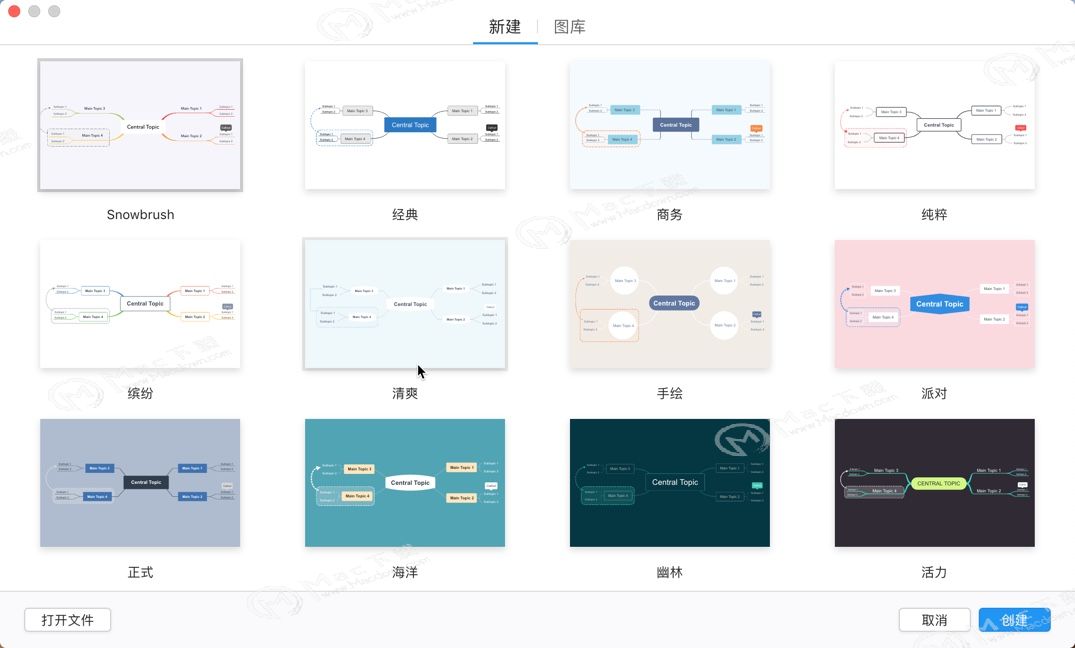
调换Mac XMind思维导图的背景颜色
一、打开XMind,选中想要编辑的思维导图,单击思维导图页面右上角“格式”,如图中1所示。然后,点击背景颜色栏“彩色小球”图标,如图中2所示。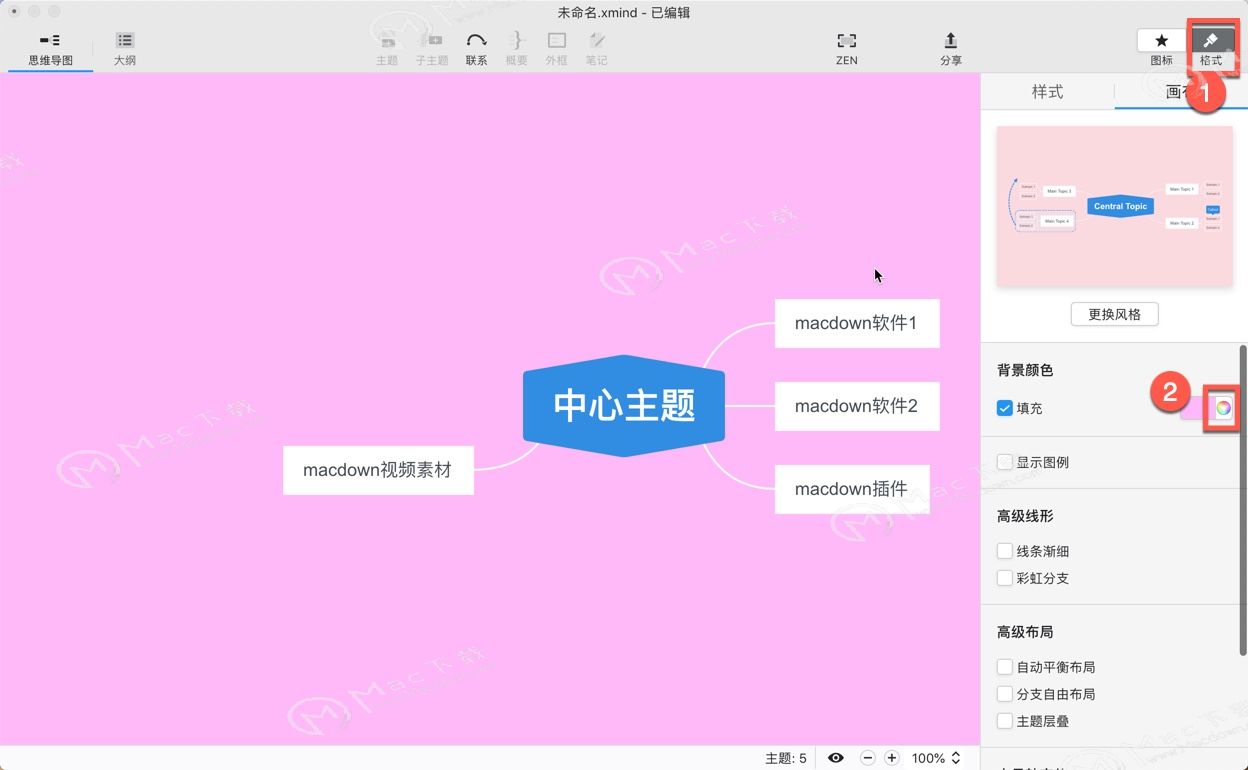
二、在颜色盘单中,单击选取喜欢的颜色。如下图所示: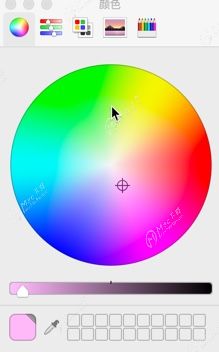
三、小编选择了黄色,背景颜色更换成功,效果如下图所示: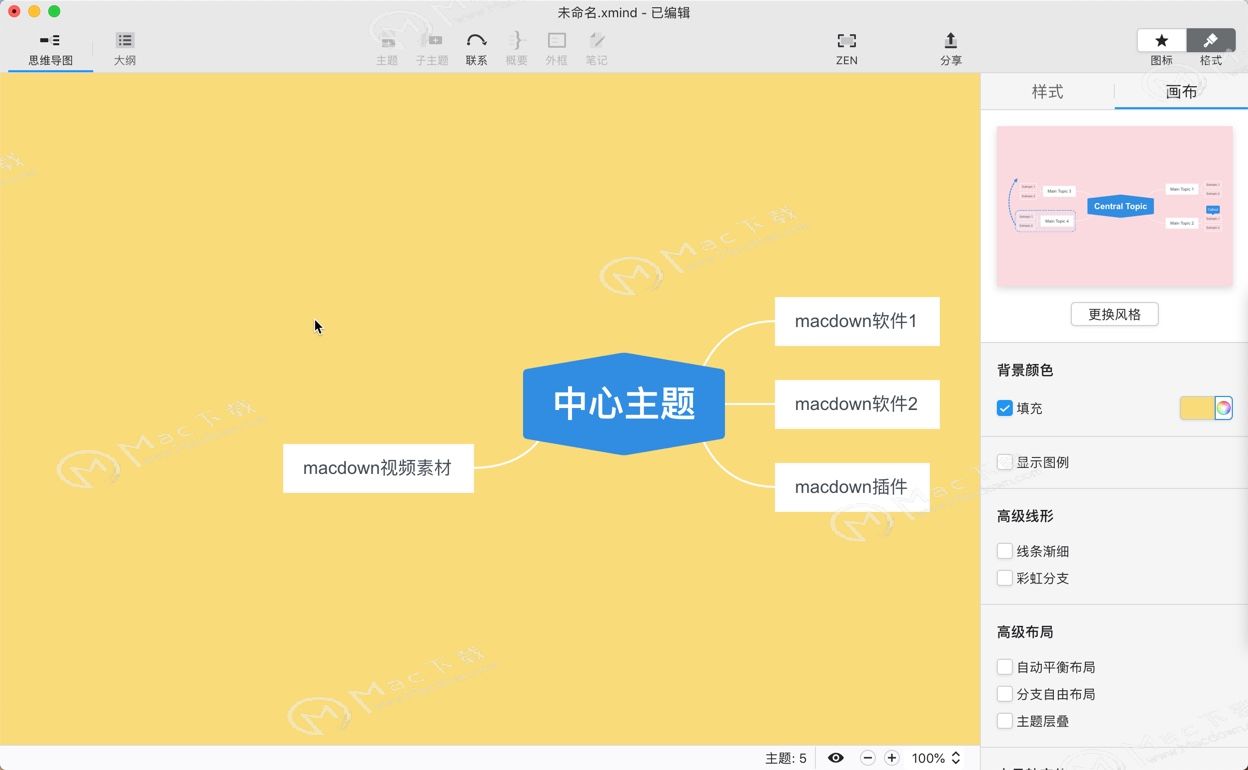
以上就是MacDown小编为您带来的Mac XMind的小技巧,希望对大家有所帮助,如需下载Mac XMind ZEN2019,请点击本页面上的相关软件到MacDown网站下载。如果喜欢我们的MacDown网站,请把它分享给身边的朋友吧!小编也会持续为您带来更多的最新消息和优质推荐,敬请关注!